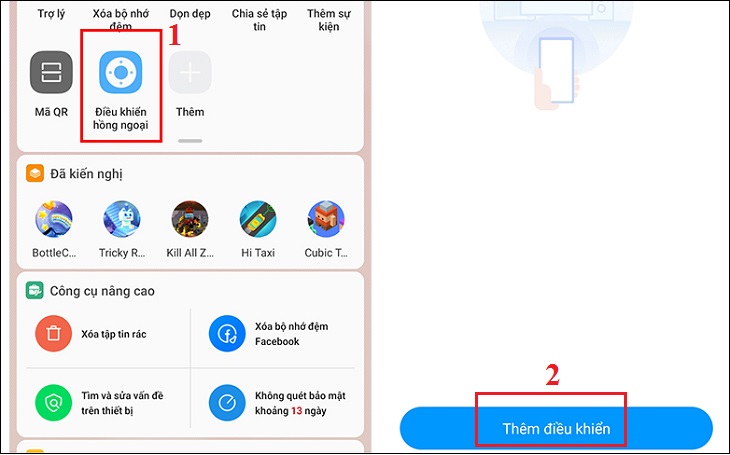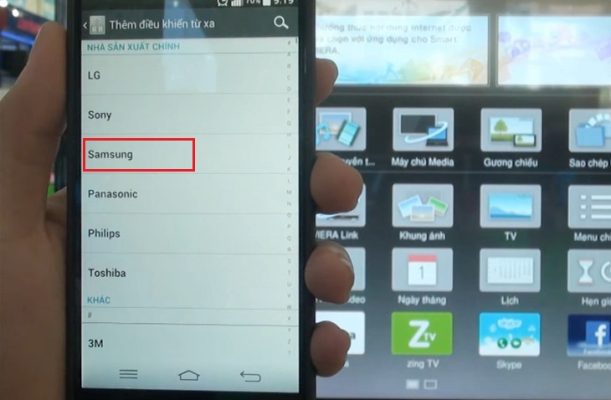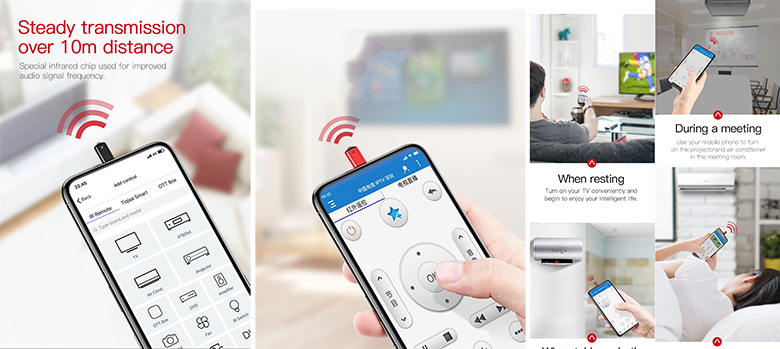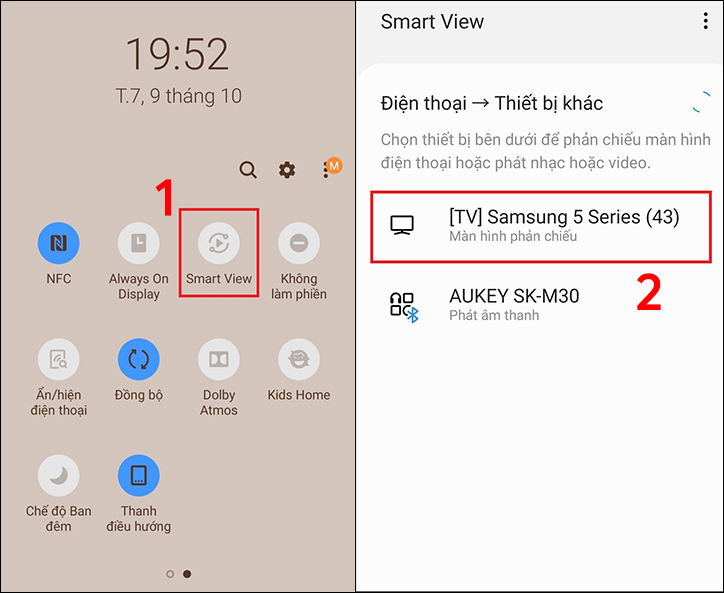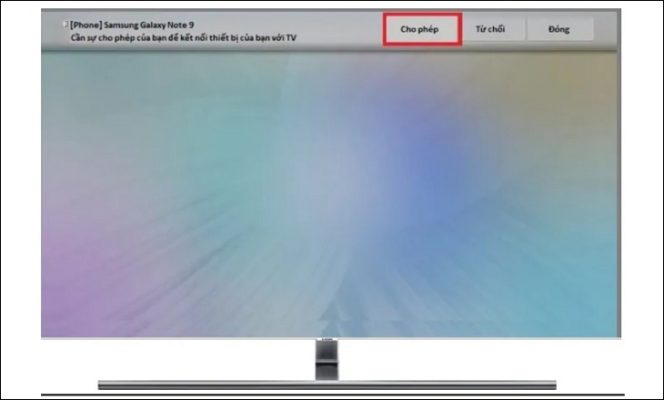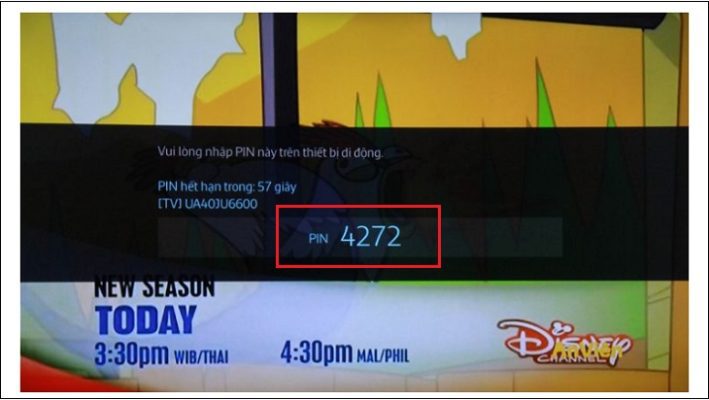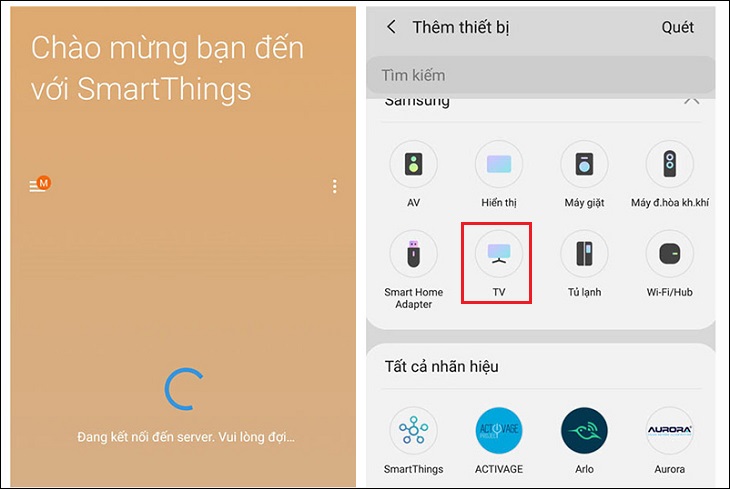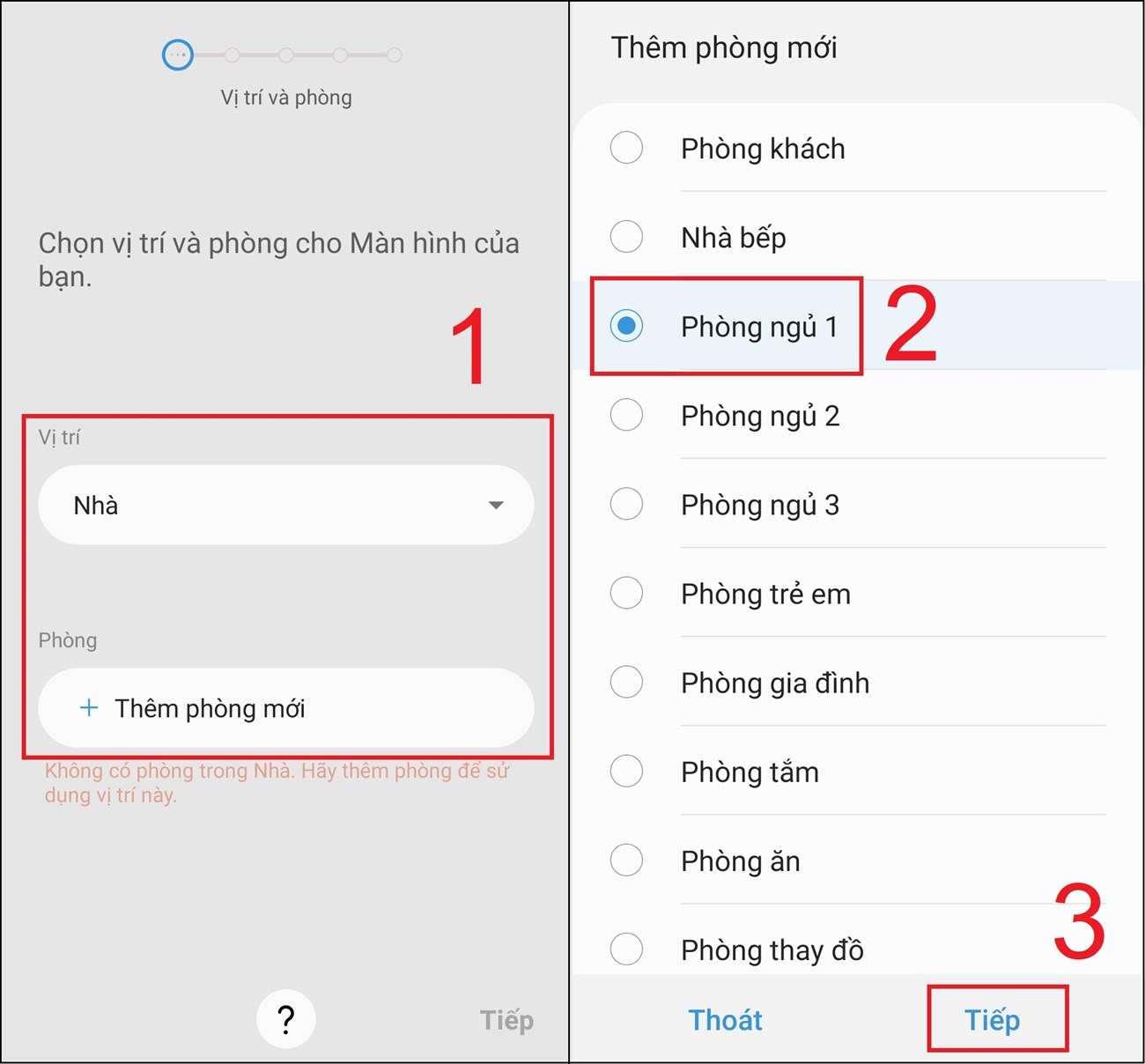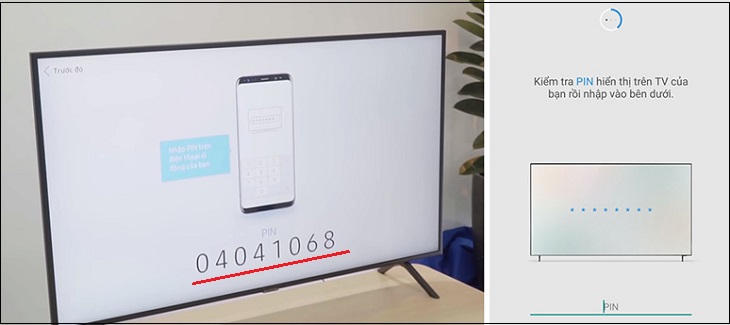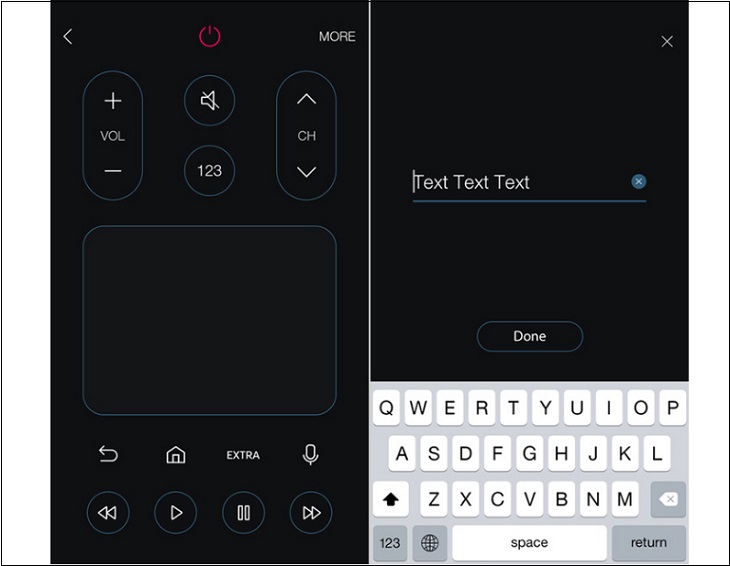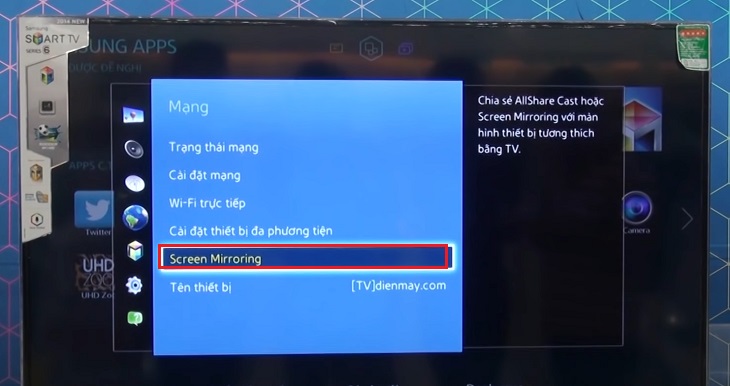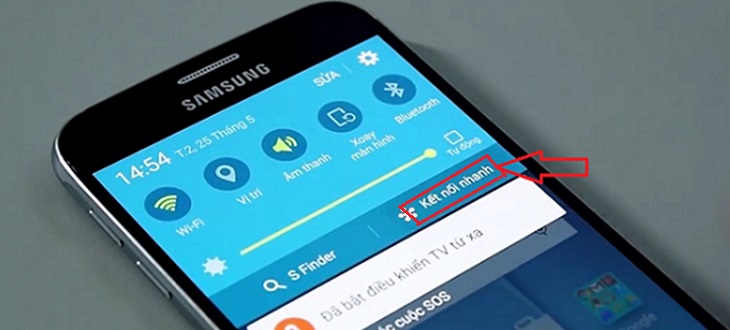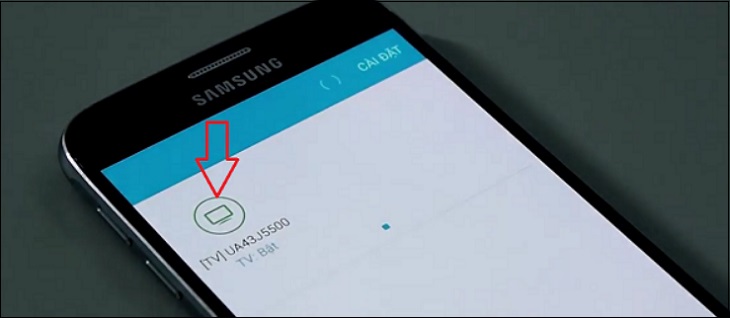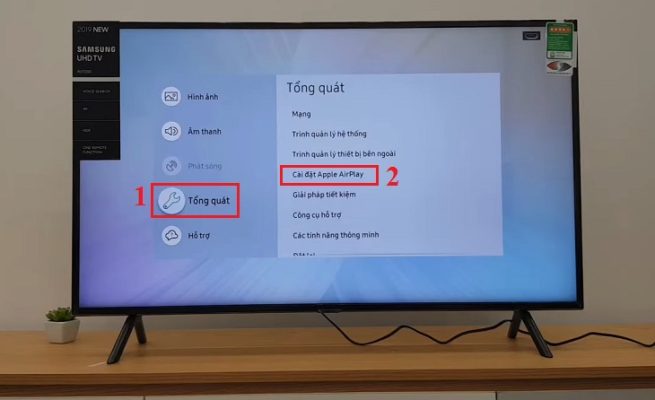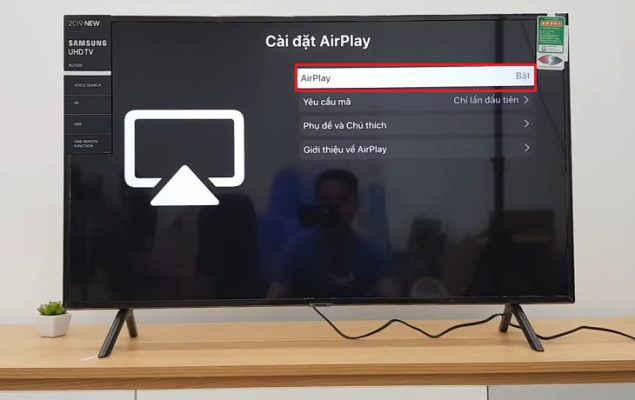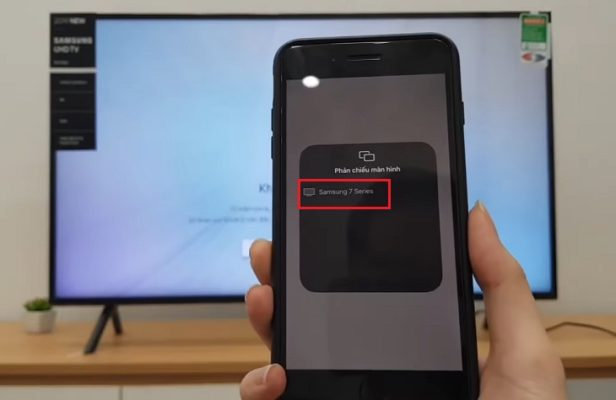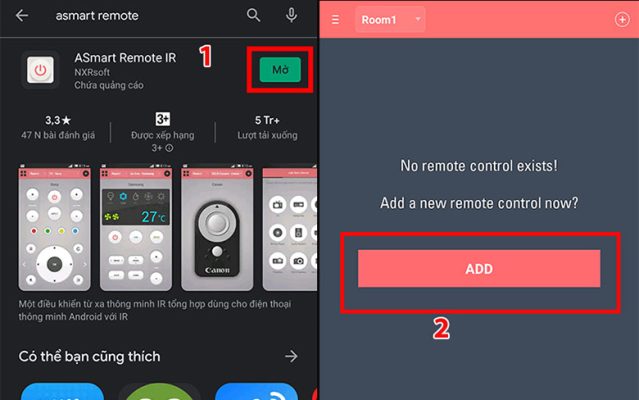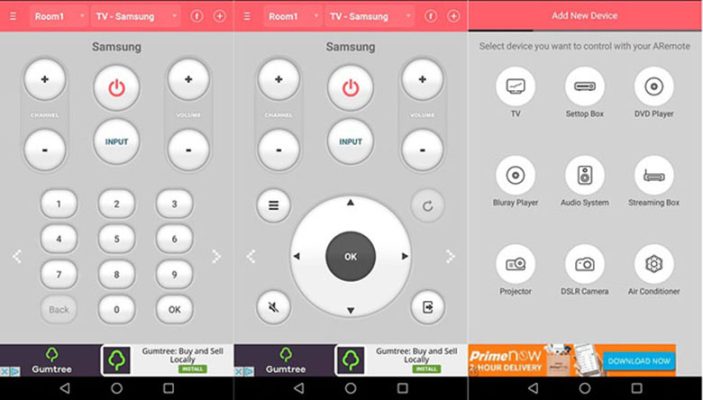Hướng dẫn cách điểu khiển tivi Samsung bằng điện thoại
Bên cạnh sử dụng remote tivi để điều khiển Smart tivi Samsung thì bạn cũng có thể thay thế bằng điện thoại của mình, để điều khiển một cách nhanh chóng. Tham khảo ngay bài viết dưới đây của Kho điện máy Online, chúng tôi sẽ hướng dẫn bạn chi tiết cách điều khiển tivi Samsung bằng điện thoại nhé!
Contents
- 1. Lợi ích của việc điều khiển tivi Samsung bằng điện thoại thông minh
- 2. Hướng dẫn cách điều khiển tivi Samsung bằng điện thoại thông minh
- Điều khiển tivi bằng hồng ngoại
- Điều khiển tivi thông qua ứng dụng Smart View
- Sử dụng ứng dụng SmartThings để điều khiển
- Điều khiển tivi Samsung bằng điện thoại qua Quick Connect
- Điều khiển tivi Samsung bằng Iphone thông qua Airplay
- Sử dụng kết nối Analog để điều khiển tivi
- Điều khiển bằng ứng dụng ASmart Remote
1. Lợi ích của việc điều khiển tivi Samsung bằng điện thoại thông minh

Việc sử dụng ứng dụng điện thoại cảm ứng để điều khiển tivi Samsung từ thiết bị di động hoàn toàn có thể đem lại sự tiện nghi nhiều hơn những gì bạn tưởng tượng .
- Thao tác nhanh chóng trên điện thoại, dù là nhập số hay chữ, giúp bạn chọn kênh trên tivi cũng như điều khiển tivi tiện lợi hơn.
- Tiết kiệm thời gian tìm kiếm remote tivi khi cần thiết.
- Hỗ trợ điều khiển tivi bằng giọng nói dù bạn thao tác ngay trên điện thoại.
- Có thể nhanh chóng chuyển dữ liệu từ điện thoại lên tivi như hình ảnh, video và nhạc, tăng chất lượng trải nghiệm cho bạn và gia đình.
2. Hướng dẫn cách điều khiển tivi Samsung bằng điện thoại thông minh
Điều khiển tivi bằng hồng ngoại
Trên điều khiển từ xa của tivi thường có 1 bóng đèn nhỏ, đó là bộ phận hồng ngoại được thiết kế có thể truyền tín hiệu, nhờ đó, bạn có thể bật tivi Samsung bằng điện thoại, điều khiển tivi từ xa trong một phạm vi nhất định. Do đó, bạn cũng có thể tận dụng cổng hồng ngoại trên một số điện thoại di động để điều khiển TV của mình, bằng cách:
Bạn đang đọc: Hướng dẫn cách điểu khiển tivi Samsung bằng điện thoại
Kiểm tra hồng ngoại của điện thoại
Bạn cần tìm hiểu thêm thông số kỹ thuật kỹ thuật của chiếc điện thoại cảm ứng đang sử dụng, để biết được thiết bị có trang bị cổng hồng ngoại hay không ? Ngoài ra, bạn hoàn toàn có thể kiểm tra bằng cách tải ứng dụng IR Test và làm theo hướng dẫn để kiểm tra hồng ngoại của điện thoại thông minh .

Kết nối hồng ngoại
Sau khi đã xác định được điện thoại có trang bị cổng hồng ngoại, thì bạn hãy sử dụng chức năng Điều khiển hồng ngoại trên thiết bị, hoặc có thể dùng ứng dụng bên ngoài để điều khiển.
- Bước 1
Mở chức năng Điều khiển hồng ngoại trên điện thoại bằng cách vuốt màn hình từ trên xuống dưới tại giao diện chính > Chọn Thêm thiết bị (hoặc dấu +).
- Bước 2
Trong phần Thêm điều khiển thiết bị từ xa, bạn nhấp chọn TV > Chọn Samsung. Điện thoại và tivi sẽ tự động kết nối với nhau. Vậy là giờ bạn có thể điều khiển tivi Samsung bằng điện thoại rồi đấy!
Lưu ý:
Với những dòng điện thoại không hỗ trợ cổng hồng ngoại như iPhone, trên thị trường có bán khá nhiều thiết bị gắn ngoài như Jack cắm hồng ngoại cho iPhone để giúp điện thoại iPhone điều khiển các thiết bị trong nhà qua mắt hồng ngoại.
Tuy nhiên, không khuyến khích bạn sử dụng những mẫu sản phẩm này vì không bảo vệ tính bảo đảm an toàn cho điện thoại thông minh của bạn. Hơn nữa, lúc bấy giờ bạn đã có nhiều cách điều khiển tivi Samsung bằng điện thoại cảm ứng qua wifi mà không cần dùng cổng hồng ngoại .
Điều khiển tivi thông qua ứng dụng Smart View
Smart View là một ứng dụng khá thông dụng dành cho tivi Samsung, giúp bạn bật tivi Samsung bằng điện thoại cảm ứng nhanh gọn và điều khiển nó thay vì sử dụng điều khiển tivi theo truyền thống lịch sử. Ứng dụng này còn giúp liên kết các thiết bị di động khác như máy tính, tablet … qua tivi Samsung một cách thuận tiện và cực kỳ nhanh gọn .
Những lưu ý khi sử dụng ứng dụng Smart View:
- Đảm bảo đường truyền internet ổn định, nếu không kết nối được với tivi bạn có thể cài lại wifi.
- Ứng dụng có thể được điều khiển bằng giọng nói thông qua Android TV hoặc ứng dụng TV có chức năng trợ lý giọng nói được tích hợp sẵn.
- Chế độ xem thông minh chỉ khả dụng trên điện thoại Android có hệ điều hành 6.0 trở lên hoặc thiết bị iOS có hệ điều hành 7.0 trở lên.
- Điện thoại và Tivi phải được kết nối với cùng một mạng.
Để sử dụng ứng dụng Smart View, bạn hoàn toàn có thể triển khai tải ứng dụng :
- Link tải ứng dụng Smart View cho điện thoại Android.
- Link tải ứng dụng Smart View cho iPhone.
Hướng dẫn bật tivi Samsung bằng điện thoại và điều khiển tivi bằng Smart View:
- Bước 1
Vuốt màn hình điện thoại từ trên xuống để mở Menu tiện ích, tìm chọn Smart View trên điện thoại > Chọn tên tivi của bạn từ danh sách các thiết bị khả dụng (tùy thuộc vào tivi, bạn có thể cần nhập mã PIN).
Lưu ý: Để có thể mở tính năng Smart View trên điện thoại, bạn cần phải tắt chế độ tiết kiệm pin nhé!
- Bước 2
Trên tivi sẽ xuất hiện thông báo yêu cầu cho phép kết nối điện thoại với tivi, nhấn nút Cho phép trên màn hình Smart tivi Samsung.
- Bước 3
Lúc này, màn hình tivi sẽ hiển thị mã số pin (gồm 4 chữ số), bạn chỉ cần nhập lại mã pin này trên điện thoại để thực hiện việc kết nối. Vậy là hoàn tất!
Sử dụng ứng dụng SmartThings để điều khiển
SmartThings là ứng dụng do Samsung tăng trưởng không riêng gì tương hỗ điều khiển tivi Samsung từ xa mà còn kiến thiết xây dựng hệ sinh thái với các thiết bị nhà mưu trí từ tivi, tủ lạnh, đến máy lọc không khí … vô cùng tiện nghi .
Lưu ý khi sử dụng SmartThings:
- SmartThings chỉ hoạt động cho Samsung Smart TV.
- Để điều khiển TV thông qua ứng dụng, iPhone yêu cầu hệ điều hành iOS phiên bản Hệ điều hành của Iphone phải là IOS 7.0 trở lên hoặc điện thoại có hệ điều hành Android phiên bản 6.0 trở lên.
- Tivi Samsung và điện thoại được kết nối cùng một wifi.
Để sử dụng ứng dụng SmartThings, bạn hoàn toàn có thể triển khai tải ứng dụng :
- Link tải ứng dụng SmartThings cho điện thoại Android.
- Link tải ứng dụng SmartThings cho iPhone.
Hướng dẫn bật tivi Samsung bằng điện thoại và điều khiển tivi bằng SmartThings:
- Bước 1
Mở ứng dụng SmartThings trên điện thoại, chọn Bắt đầu > Chọn TV.
- Bước 2
Bạn chọn Vị trí và Thêm phòng mới > Lựa chọn phòng có thiết bị mà bạn muốn điều khiển > Nhấn Tiếp.
- Bước 3
Bạn đợi vài giây và phải đảm bảo điện thoại của bạn ở gần tivi để chúng có thể kết nối với nhau nhé! Màn hình tivi sẽ xuất hiện mã pin, bạn cần nhập đúng mã pin được hiển thị để kết nối.
- Bước 4
Giờ bạn hoàn toàn có thể điều khiển tivi Samsung bằng giao diện trên màn hình hiển thị điện thoại thông minh .
Điều khiển tivi Samsung bằng điện thoại qua Quick Connect
Kết nối nhanh Quick Connect là tính năng chỉ có trên các dòng điện thoại cảm ứng Samsung, dùng để liên kết nhanh điện thoại thông minh với tivi Samsung một cách nhanh gọn .
Lưu ý trước khi kết nối:
- Tivi Samsung cần phải chạy hệ điều hành Tizen, hoặc tivi có hỗ trợ kết nối Quick Connect.
- Điện thoại có hỗ trợ Quick Connect.
- Điện thoại và tivi kết nối cùng 1 mạng.
- Tivi đã bật ở chế độ Screen Miroring.
Hướng dẫn cách điều khiển Tivi Samsung với Quick Connect:
- Bước 1
Trên tivi Samsung, bạn dùng remote để vào Cài đặt > Chọn Mạng > Chọn Screen Miroring.
- Bước 2
Trên điện thoại, chọn Quick Connect bằng cách mở lối tắt công cụ trên điện thoại (vuốt màn hình từ trên xuống, hoặc vuốt từ cạnh sang để hiển thị bảng lối tắt công cụ).
Xem thêm: Sửa Tivi 50 Inh – 65 Inh Tại Hà Nội
- Bước 3
Trong danh sách thiết bị có khả năng kết nối với điện thoại, bạn chọn TV > Chọn Tivi muốn kết nối.
Điều khiển tivi Samsung bằng Iphone thông qua Airplay
AirPlay là một tính năng liên kết không dây hữu dụng giúp liên kết iPhone với TV một cách nhanh gọn. Tính năng này được cho phép năng lực truyền tải hình ảnh, video và âm thanh qua lại giữa các thiết bị liên kết với nhau qua mạng WiFi .
Để bật tivi Samsung bằng điện thoại thông minh và điều khiển tivi nhanh gọn, bạn cần liên kết thiết bị Apple TV với TV bằng cáp HDMI, sau đó làm theo các bước sau :
- Bước 1
Nhấn nút Home trên remote tivi để vào phần Cài đặt (hình bánh răng) > Chọn mục Tổng quát > Chọn Cài đặt Apple AirPlay.
- Bước 2
Kích hoạt Bật trong mục AirPlay.
- Bước 3
Vuốt màn hình iPhone từ dưới lên, bạn chọn chức năng Phản chiếu màn hình.
- Bước 4
Trên iPhone của bạn hiện ra list các thiết bị, bạn chọn tivi Samsung muốn liên kết, sau đó TV Samsung sẽ hiển thị mã PIN hiển thị trên màn hình hiển thị. Để hoàn thành xong liên kết thì bạn cần phải nhập mã pin này vào điện thoại cảm ứng. IPhone và Samsung Smart TV của bạn sẽ tự động hóa liên kết với nhau .
Sử dụng kết nối Analog để điều khiển tivi
Bạn cũng hoàn toàn có thể bật tivi Samsung bằng điện thoại cảm ứng và điều khiển nó trải qua liên kết analog – tức là sử dụng cổng cáp VGA hoặc AV ( ví dụ điển hình như AV Component và AV Composite ) được liên kết với TV .
Lưu ý trước khi kết nối:
- Sử dụng cáp Component AV hoặc Apple Composite AV cho các dòng iPhone 3, iPhone 4 và iPhone 4S.
- Từ dòng Iphone 5 trở lên thì sử dụng cáp Lightning VGA.
Để thiết lập kết nối Analog, hãy làm theo các bước sau:
- Bước 1
Gắn 1 đầu dây cáp vào cổng sạc trên iPhone của bạn, còn đầu dây còn lại gắn vào cổng tương ứng với loại dây cáp mà bạn sử dụng trên Smart tivi Samsung. Ví dụ, cáp Component hoặc Composite thì cắm vào cổng Component hoặc Composite tương ứng trên tivi, cáp VGA cũng tương tự như như vậy !
- Bước 2
Nhấn nút Source (hay nút Input) trên remote tivi để chọn cổng kết nối trên màn hình tivi tương ứng với loại cáp mà bạn sử dụng như VGA hoặc AV. Vậy là bạn kết nối được điện thoại với tivi rồi đấy!
Điều khiển bằng ứng dụng ASmart Remote
- Bước 1
Tìm và tải ứng dụng ASmart Remote trong CH Play >> Tiến hành thiết lập rồi khởi động ứng dụng >> ADD .
- Bước 2
Chọn vào tên loại thiết bị muốn liên kết “ Tivi ” >> chọn hãng “ Samsung ”
- Bước 3
Hướng mắt hồng ngoại của điện thoại thông minh về phía tivi và làm theo các bước thử >> Sau khi thiết lập xong, chọn This Mã Sản Phẩm works để khởi đầu điều khiển thiết bị .
Ngoài ra, bạn hoàn toàn có thể tìm được rất nhiều ứng dụng tương hỗ điều khiển trong kho ứng dụng. Một số ứng dụng phổ cập như : AnyMote, Peel Universal Smart TV Remote Control … Cách sử dụng những ứng dụng này cũng đơn thuần và khá giống nhau .
Bài viết trên, kho điện máy Online đã hướng dẫn bạn những cách điều khiển tivi Samsung bằng điện thoại thông minh một cách chi tiết cụ thể nhất. Hy vọng với những thông tin trên bạn sẽ hiểu hơn về những cách điều khiển Smart tivi Samsung bằng điện thoại cảm ứng nhanh gọn và thuận tiện. Chúc bạn triển khai thành công xuất sắc nhé !Xem thêm: Sửa Chữa TiVi Plasma Khu Vực Từ Liêm
Rate this post
Source: https://dichvubachkhoa.vn
Category : Sửa Tivi
Có thể bạn quan tâm
- Sửa Ti Vi Asanzo Huyện Gia Lâm Hotline 0903 262 980
- Chuyên Sửa Tivi Uy Tín Tại Nhà Hà Nội Liên Hệ ☎ 0903 262 980
- Sửa Ti Vi Asanzo Quận Long Biên Hotline 0903 262 980
- sửa Ti Vi Asanzo Huyện Từ Liêm Hotline 0903 262 980
- Sửa Ti Vi Asanzo Huyện Hoài Đức Hotline 0903 262 980
- Sửa Ti Vi Asanzo Huyện Thanh Trì Hotline 0903 262 980